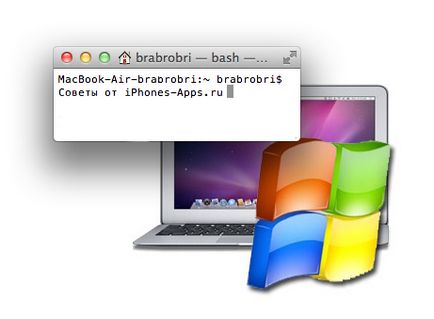
Proprietarii MacBook Air s-au confruntat în mod repetat cu problema instalării Windows fără a utiliza o unitate USB. Nici unul nu are o astfel de forță, nimeni nu vrea să-l cumpere și nimeni nu are prieteni care au o asemenea forță. Acest ghid va ajuta exact acești utilizatori.
Deci, de ce avem nevoie?
- MacBook Air
- Două unități USB (drive-urile flash pur și simplu)> 4 GB
- Un computer cu un sistem deja instalat Windows 7 (staționare, laptop, netbook - fără diferență)
- acces la internet
I. "Turnarea" Windows 7 pe stick-ul USB
Notă: Având în vedere că arhitectura procesoarelor Intel utilizate în MacBook Air suportă 64 de biți, avem nevoie de Windows 7 pe 64 de biți
- Am introdus unitatea flash USB în computer cu Windows 7. În sistem găsim programul "cmd.exe" (de obicei se face în căutare) și se execută cu drepturi de administrator.
- Acum trebuie să lucrați cu utilitarul de sistem Diskpart:
- Porniți diskpartpartpart
- Listați discurile. În această listă va exista un disc experimental cu disc de disc flash
- Selectați discul unității de testare. aici
- Selectați numărul discului discului - Curățați unitatea flash USB (datele de pe acesta vor fi pierdute)
- Repartiția unității flash în Fat 32. discpart va scrie înregistrarea de boot și va face partiția bootabilă de boot să creeze partiția primară selecție partiție 1activeformat fs = fat32 quickassign
- Ieșiți utilitarul de ieșire
- Acum avem o unitate Flash USB bootabilă în format FAT32. Reveniți la cmd.exe și introduceți următoarele comenzi
- Introducem litera sidiroma și colon, am acest "X" X:
- Pur și simplu scrieți acest lucru: cd \ boot \
- Aici este necesar să înlocuiți litera "K" cu cea sub care este amplasată unitatea flash: bootsect / nt60 K:
- Descărcați distribuția Windows 7 x64 (de exemplu, din schimbător sau torrent, Ultimate în acest caz) și scoateți toate "insidele" de pe unitatea flash USB cu ajutorul unui explorator normal.
Notă: Nu aruncați imaginea unității! Trebuie să eliminați fișierele de instalare!
II. Gatit MacBook Air
- unitatea USB, pe care am pregătit-o, va fi determinată pe MacBook ca o unitate externă! Însă instalarea Window-urilor nu funcționează ...
- Avem nevoie de drivere pentru Windows 7. Facem cea de-a doua unitate flash și îl formăm în FAT32 folosind un utilitar de disc.
- Rulați bootcamp-ul de pe MacBook Air. Iar la următoarea întrebare i se răspunde negativ:
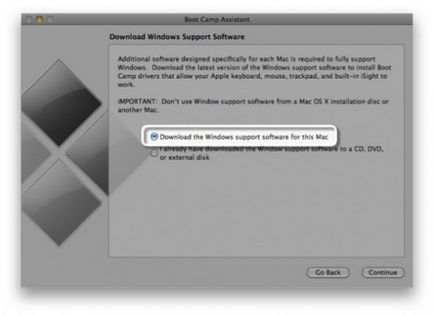
- Vom încărca drivere pentru Windows. Așteptăm. După aceasta, va mai fi o întrebare, adică "Unde doriți să scrieți date?", Selectați prima pe unitatea CD / DVD:
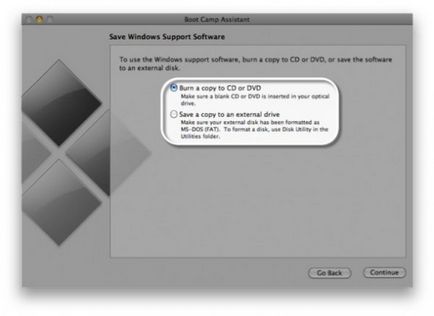
- Reporniți computerul de două ori, pe al doilea, când porniți sistemul, țineți apăsat butonul de opțiune din dreapta și selectați pictograma Windows:

-După ce ați rulat programul și ați selectat Windows, trebuie să introduceți cheia de instalare. După aceea, selectați "Instalare completă"
- Va fi o fereastră cu secțiuni - ștergeți-le pe toate.
- Creați noi partiții, inclusiv o partiție de sistem de 100 MB.
- Apoi facem totul ca la instalarea obișnuită a Windows 7!
- Prima includere a Windows poate fi problematică, deoarece MacBook va căuta Mac OS. Acest lucru este "tratat" prin instalarea driverelor ...
- După finalizarea instalării, instalați driverul de pe cea de-a doua unitate flash.
- Repornim laptopul, apoi mergeți la Bootcamp, selectați discul pentru a porni Windows și faceți clic pe reîncărcați acum.

Bazat pe FlexIDK - mulțumesc, un om bun!